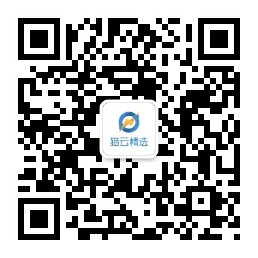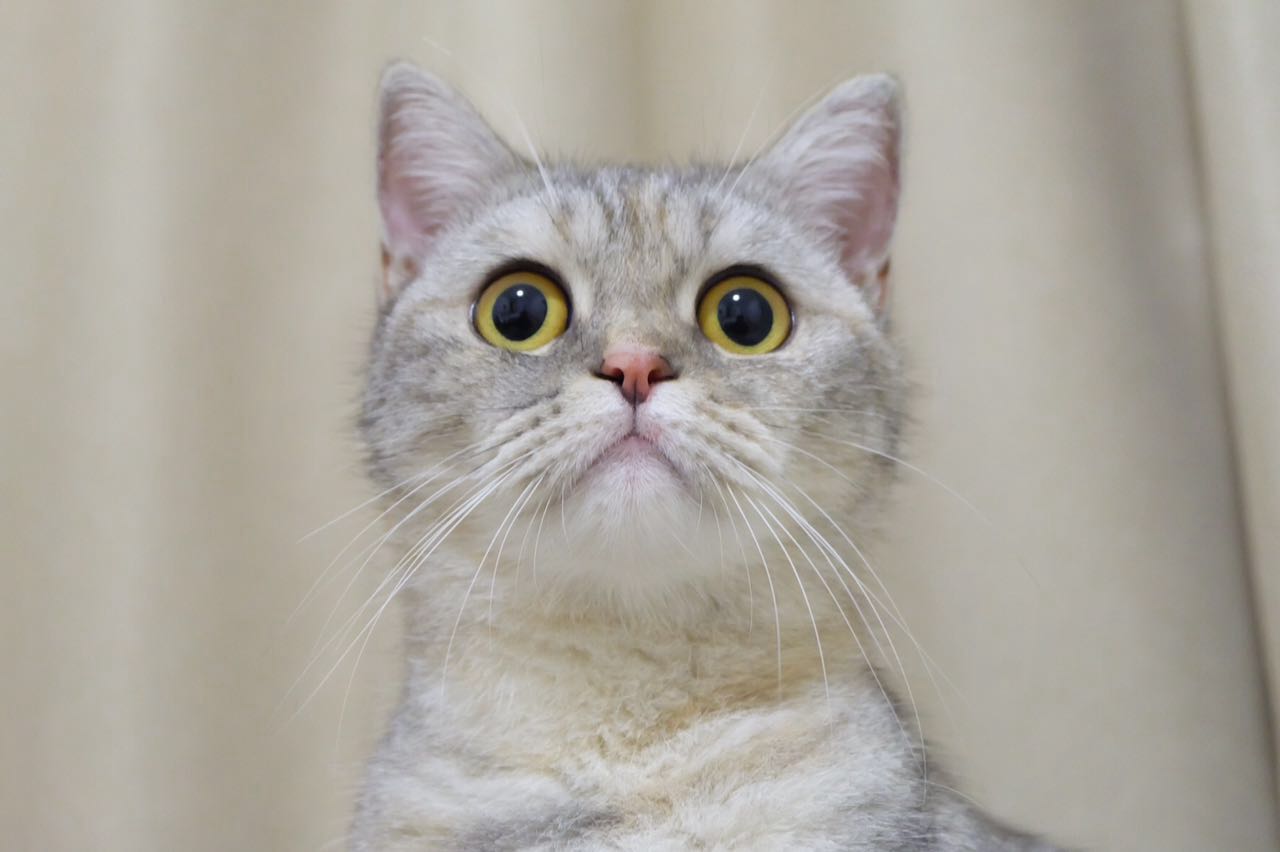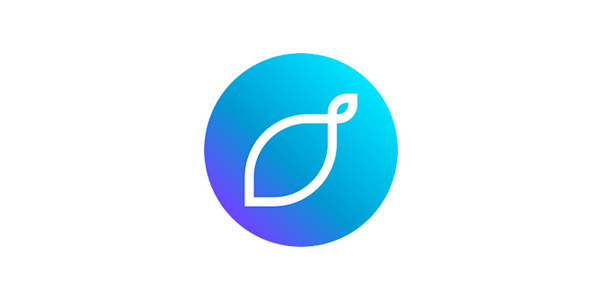猎云网9月29日报道 (编译:小白)
编者注:肾6S和6S Plus,以及新的iOS 9,你真的了解这些新系统和新手机的细微变化吗?还是只注意到了“大妈粉”?事实上苹果的华丽外形常常掩盖了其精致的细节。为了让割肾更有价值,以下新特性你一定要知道。
又是到了换新iPhone手机的时候了。不管你是第一次使用苹果的产品还是从iPhone 5S更新换代到6S,你一定会需要这些新iPhone的功能解析、使用建议以及技巧来帮助你充分玩转iPhone 6S和6S Plus。新的iPhone上市还带来了一大波值得体验的应用,因为这些应用充分展示了其硬件和软件方面的提升。
我们一步一步分析了iPhone 6S所有新特性,并从以下三个方面逐步介绍:值得下载的应用、值得一试的iOS 9新特性以及实用的设置。
值得下载的应用
如果本周你有查看过App Store中“更新”板块的话,你应该可以发现几乎所有的开发者都在为iOS 9系统和新的手机优化自己的应用。就在今天,不少应用(在这里我们无法一一列举)已经更新支持3D Touch、Spotlight搜索以及其他新功能。未来还将有更多的新应用。但是以下这些应用,它们充分利用了iPhone 6S在硬件、软件方面的新特性,值得用户第一时间下载和体验。




值得一试的iOS 9新特性
iPhone 6S上面最突出的新特性要属3D Touch。它跟Apple Watch和MacBook上的Force Touch有异曲同工之妙,即屏幕可以感知手指按压的力度,并根据按压力度的不同做出不同的反应。自该功能推出之后,3D Touch将被广泛应用于第三方应用。但是苹果公司早已把新的功能嵌入到自带应用和iOS 9上面,只为让苹果手机用户尽快习惯这个新功能。
3D Touch触控板灵活选择文本
在新的iPhone手机上,你可以通过3D Touch把原来的虚拟键盘变为虚拟触控板,便于快速选择文本。任意点击键盘某处激活文本选择光标,然后你就可以滑动手指快速地移动光标到需要的位置,稍稍用力就可以选择文本。如果你曾经常常不得不借助苹果自带的放大镜艰难地寻找并修改拼写错误,你一定会发现这个功能简直就是你的救星。
预览和弹出邮件、文本与网页
3D Touch支持不同的按压力度来执行不同的操作,苹果将这些按压力度的效果称为peek(预览)和pop(弹出)。预览:单次点击,比如邮件或者网络链接,显示内容预览窗口,松开手指则返回原来正在使用的应用。当你的朋友在短信中给你发送了一个网页链接或者在快速清理收件箱的时候,你可以尝试一下这个功能;弹出:在预览的基础上加大按压力度就会弹出完整的应用内容。
动态照片(Live Photo)
iPhone 6S上的摄像头也多了一个有趣的新功能,可以拍出全新的动态照片——Live Photo,一种介于静态图片、动态GIF与视频之间的照片。它会捕捉本地相机拍照前后几秒的画面。重按照片时,3D Touch会使之生动起来。
设置动态图片为桌面背景
有了动态图片功能之后,现在你可以把iPhone锁屏壁纸变成动态图片。任何用这个新功能拍摄的照片在用力点击后都会可以变成动态图片。苹果系统也自带了一些高像素的动态图片,用户可以直接设置为手机壁纸。
快速操作
除了弹出和预览之外,3D Touch还支持通过按压主界面的应用图标快速访问功能列表,并无需先打开应用。例如,用力长按相机,你可以直接选择自拍选项,紧接着系统会自动快速打开前置摄像头。目前并非所有应用开发商都已经更新应用来支持苹果这个创意超前的功能,但未来这个功能无疑将会成为3D Touch带来的最大优势。
设置建议和小窍门
iOS 9包含了很多微妙的提升以及一系列不经提醒很容易被忽视的微小改变,还有一些新的功能只适用于iPhone 6S和6S Plus用户。以下的建议可以帮助你更好地使用苹果的新系统。

自定义Spotlight搜索界面
Spotlight一直作为苹果的标志性功能而存在,但是现在的Spotlight会更加实用。更新到iOS 9之后,Spotlight可以为你显示最近的联系人和最近使用过的应用,以及附近餐厅、咖啡店和加油站的链接。你也可以看到最近的头条新闻,但是内容从Safari打开还是新的新闻应用打开取决于你现在正在使用的iPhone手机型号。Spotlight的界面也可以由用户自己定义,也就是说你可以在设置—>通用—>Spotlight Search下面选择你希望看到的应用。

系统设置里的搜索功能
听上去好像很次要,但是你打开系统设置界面后在顶端看到的搜索框现在可以为你省下不少时间。比如想改变手机文本字体的大小,只要在上述搜索框内输入“文本”就会显示出一串选项,像粗体、大号字体等等。但是这个搜索设置选项的功能只能在系统设置菜单内使用。如果在通用的搜索框内输入“文本”只会弹出相关的应用内容——跟设置选项毫无关系。即使你设置了Spotlight Search也无法改变搜索结果。
Wi-Fi Assist是iOS 9上的一个新功能,你可以在蜂窝移动数据模块下面找到它。如果当前环境下Wi-Fi信号很差, Wi-Fi Assist会自动切换到数据流量模式。然而Wi-Fi Assist唯一存在的问题是只要无线信号有点弱系统就会自动使用手机移动数据流量。如果用户使用的是有限流量套餐,那结果就不怎么美好了。这个功能默认是开启的,但是你可以在设置里手动将其关闭。
移动数据流量下同样高品质的音乐
音乐发烧友这下有福了,iOS 9将提供更多的高品质音乐收听选项。目前,Apple Music播放的音乐品质和你从iTunes Store下载的一样都是256kpbs,但仅限于Wi-Fi条件下;如果使用移动数据流量收听的话,音乐的品质惨不忍睹。但是在iOS 9上,你可以在设置—>音乐—>回放与下载选项下选择,然后即便是使用蜂窝移动数据,你仍可以听到高音质音乐。
省电模式
每每推出新一代iPhone手机,人们都会问手机续航能力是否有所提高。在iOS 9上,苹果加入了新型省电模式,当电量不足20%的时候系统会询问你是否需要开启省电模式获得额外三小时使用时间,但是你也完全可以提前在设置—>电池—>低电量模式下打开该功能,或者命令Siri执行该操作。当你打开该模式后,你会发现有些功能比如邮件获取、自动下载、后台应用刷新等被停用或减弱,并且屏幕也暗得更快。另外,苹果也十分贴心地通过改变电池状态栏颜色来提醒用户省电模式是否被打开——若打开,电池显示黄色,并且自动显示剩下的电量。
点击、拖动来批量选择图片/隐藏图片
以前,iOS系统一大缺点在于没有批量选择图片的功能。虽然后来加了一个“全部选择”的选项,但也只在搜索已删除照片并打算全部删除或恢复时才有点用处。而现在,打开图片应用点击“选择”后你可以一次性选择多张照片。这个功能非iPhone 6S独有,只要更新到iOS 9就可以,但无论如何这个功能提升对所有iPhone用户来说都是天大的好消息。
Source:Theverge